Bạn đang xem bài viết Cách Thêm Trang Vào Tệp PDF tại Pgdphurieng.edu.vn bạn có thể truy cập nhanh thông tin cần thiết tại phần mục lục bài viết phía dưới.
PDF (Portable Document Format) là một file định dạng được sử dụng phổ biến để truyền tải và chia sẻ thông tin trên mạng và giữa các thiết bị. Tuy nhiên, việc chỉnh sửa, thêm, sửa đổi tài liệu PDF có thể là điều khó khăn đối với nhiều người sử dụng. Trong bài viết này, chúng ta sẽ tìm hiểu cách thêm trang vào tệp PDF một cách dễ dàng và hiệu quả nhất.
Mục lục nội dung
File PDF ngày nay phổ biến hơn rất nhiều và được nhiều người sử dụng khi chia sẻ dữ liệu. Thế nhưng việc chỉnh sửa File PDF có lẽ là “ác mộng” với những ai không biết quá nhiều về PDF. Việc sử dụng các file PDF tương đối khó, ngay cả khi đối với những người sử dụng File PDF nhiều vậy nên người ta rất ngại chỉnh sửa các file PDF. Trong bài viết này Thủ thuật phần mềm sẽ hướng dẫn các bạn Cách chèn thêm trang vào file PDF.

I. Giới thiệu phần mềm Nitro Pro
Trên hệ điều hành Windows thì chúng ta không có sẵn phần mềm chỉnh sửa file PDF. Chúng ta phải dùng đến phần mềm đến từ các nhà cung cấp thứ 3, cụ thể trong bài viết này Thủ thuật phần mềm sử dụng phần mềm Nitro Pro.
Các bạn có thể tải về tại https://www.gonitro.com/download
II. Cách chèn thêm trang vào file PDF bằng Nitro Pro
1. Chèn trang trắng
Nếu như các bạn muốn chèn thêm một trang trắng để bổ sung thêm nội dung thì các bạn làm theo cách này. Nếu như các bạn muốn xem cách chèn trang PDF có sẵn vào File PDF của mình thì các bạn hãy xem Phần 2. Chèn trang PDF có sẵn.
Bước 1: Các bạn khởi động phần mềm và chọn Open để mở tệp tin PDF cần chèn trang.

Bước 2: Tiếp theo, các bạn cần chọn một trang để tiến hành chèn trang trắng vào trước hoặc sau trang bạn đang chọn.
Sau đó các bạn chọn thẻ Home -> Insert -> Insert Blank Page để chèn thêm trang trắng vào.
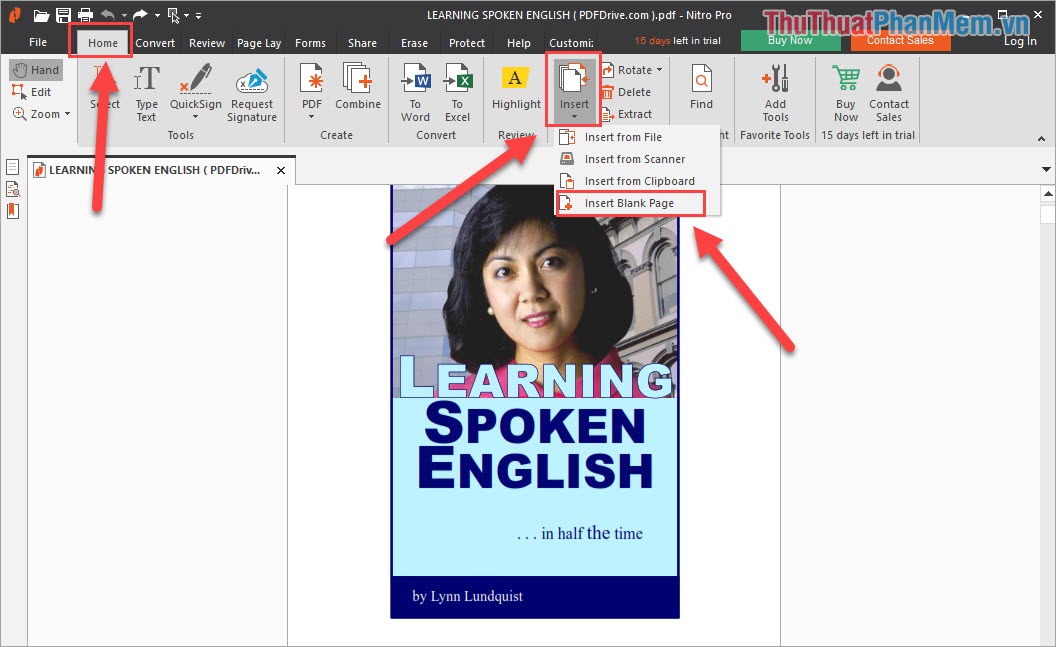
Bước 3: Lúc này cửa sổ sẽ hiện lên và hỏi các bạn:
- After: Chèn trang trắng vào sau trang bạn đang chọn
- Before: Chèn trang trắng vào trước trang bạn đang chọn
Sau khi chọn xong các bạn chọn OK để tiến hành chèn thêm trang trắng.
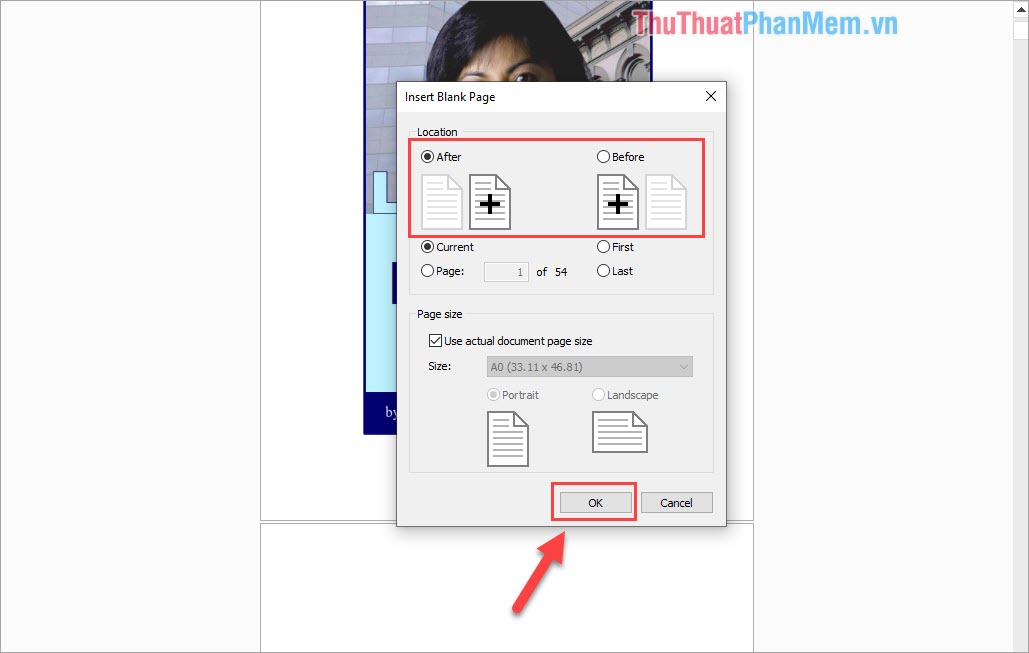
Bước 4: Khi trang trắng mới được chèn các bạn có thể chọn Type Text để tiến hành nhập nội dung chữ cho trang trắng mới.
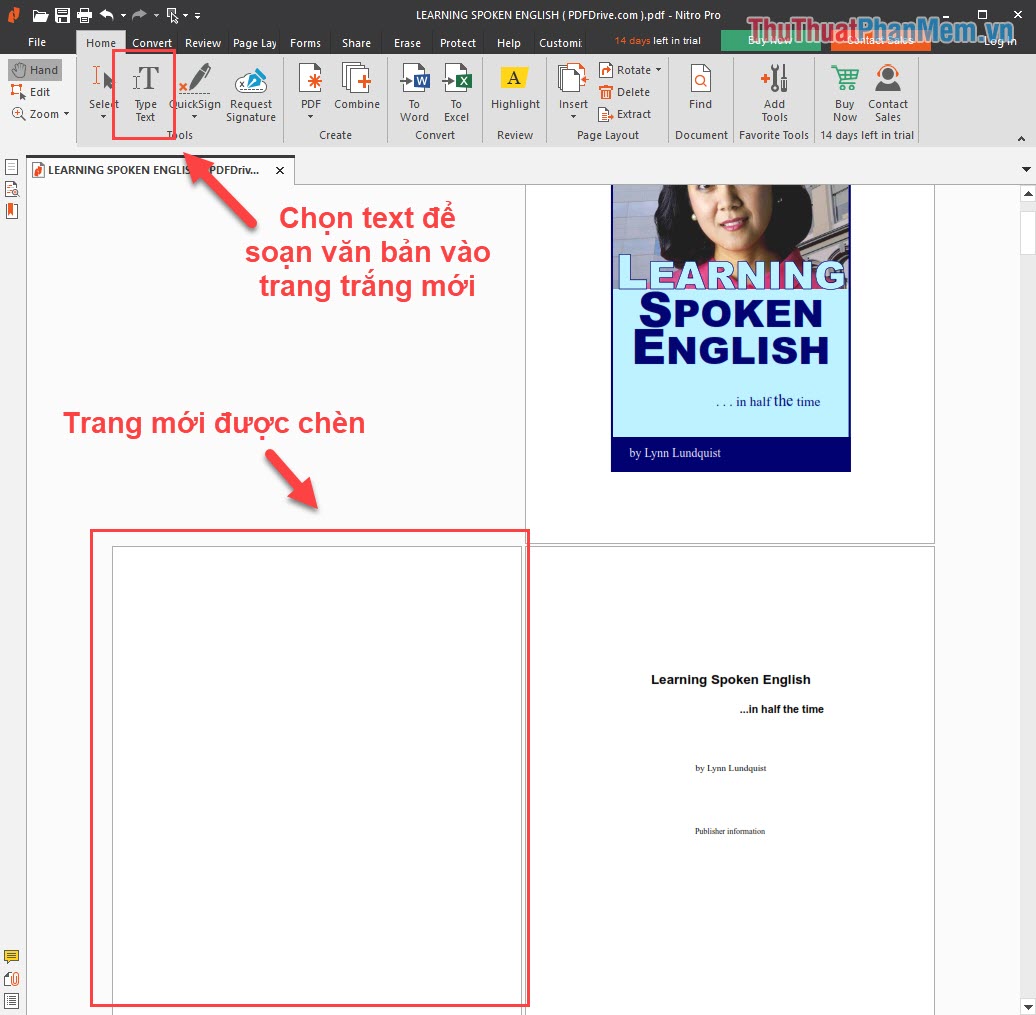
2. Chèn trang PDF có sẵn
Cách này tương tự như việc bạn ghép hai file PDF thành một. Thế nhưng các bạn được chọn vị trí để ghép và trang cần ghép.
Bước 1: Các bạn khởi động phần mềm và chọn Open để mở file PDF cần chèn trang.
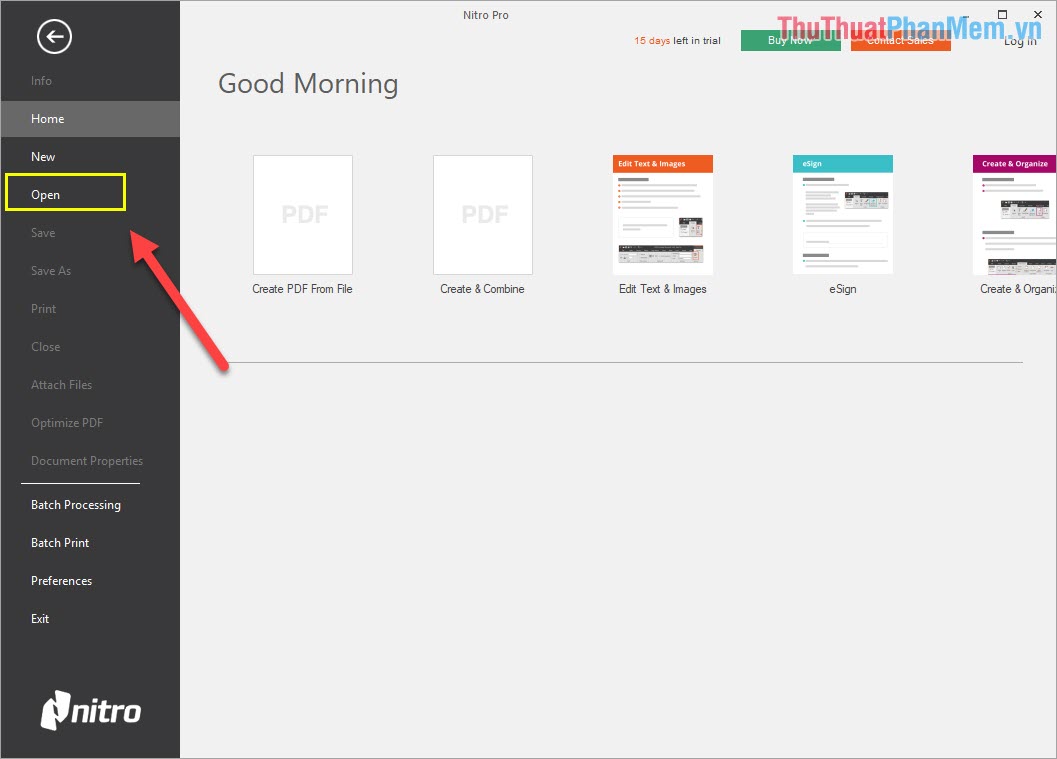
Bước 2: Tiếp theo, các bạn cần chọn một trang để tiến hành chèn trang PDF vào trước hoặc sau trang bạn đang chọn.
Sau đó các bạn chọn thẻ Home -> Insert -> Insert From File để chèn thêm trang PDF vào.
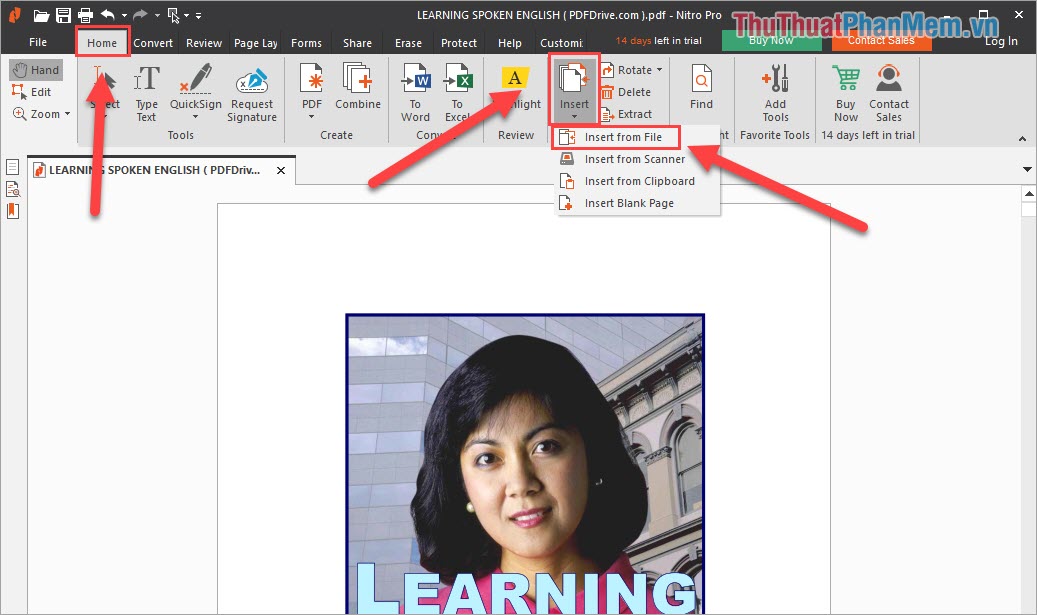
Bước 3: Các bạn chọn Add Files… để mở file PDF cần thêm vào.
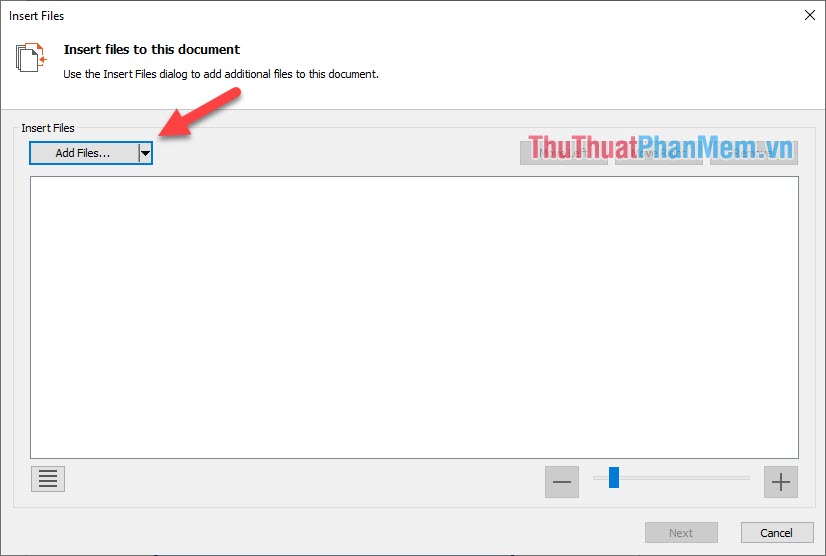
Bước 4: Sau khi chọn xong các bạn nhấn Next để tiếp tục, chúng ta sẽ thiết lập những trang cần chèn vào tại bước sau.
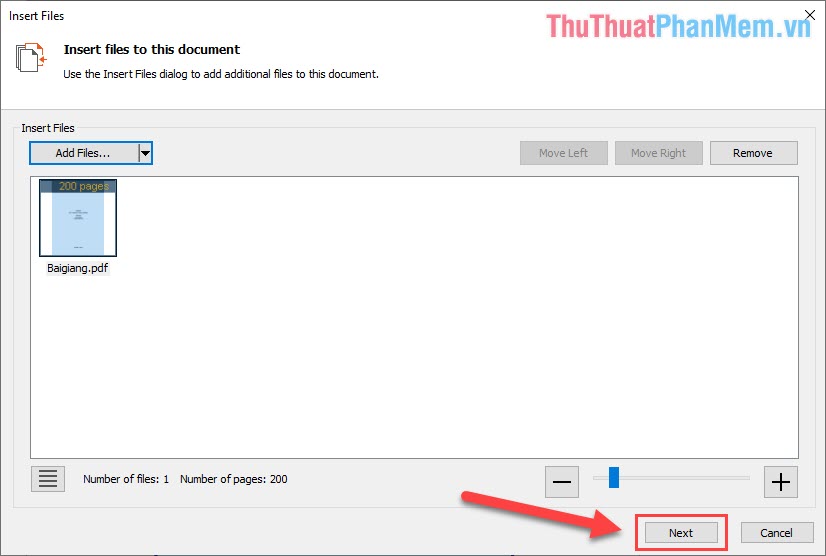
Bước 5: Tại đây các bạn có rất nhiều lựa chọn:
Page Range:
- All: Chèn tất cả các trang PDF trong File PDF
- Page From: Chèn các trang từ … đến …
Location:
- After: Chèn vào phía sau trang bạn đang chọn
- Before: Chèn vào phía trước trang bạn đang chọn
Cuối cùng các bạn chọn Insert để tiến hành thêm trang PDF vào.
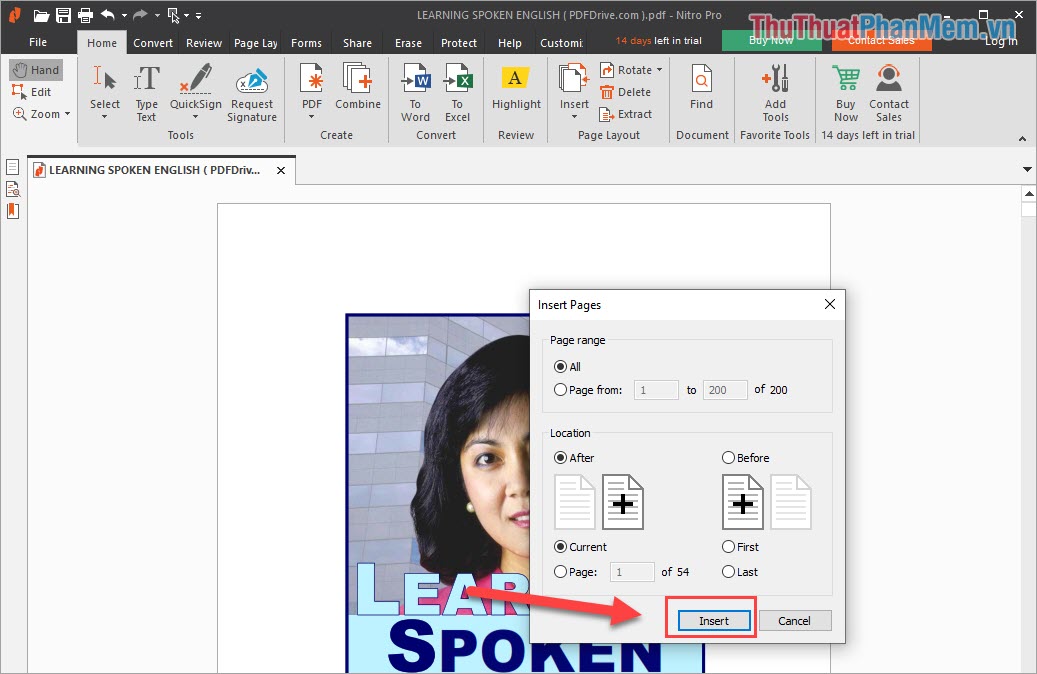
Và đây là kết quả cuối cùng của chúng ta sau khi thêm trang PDF xong.
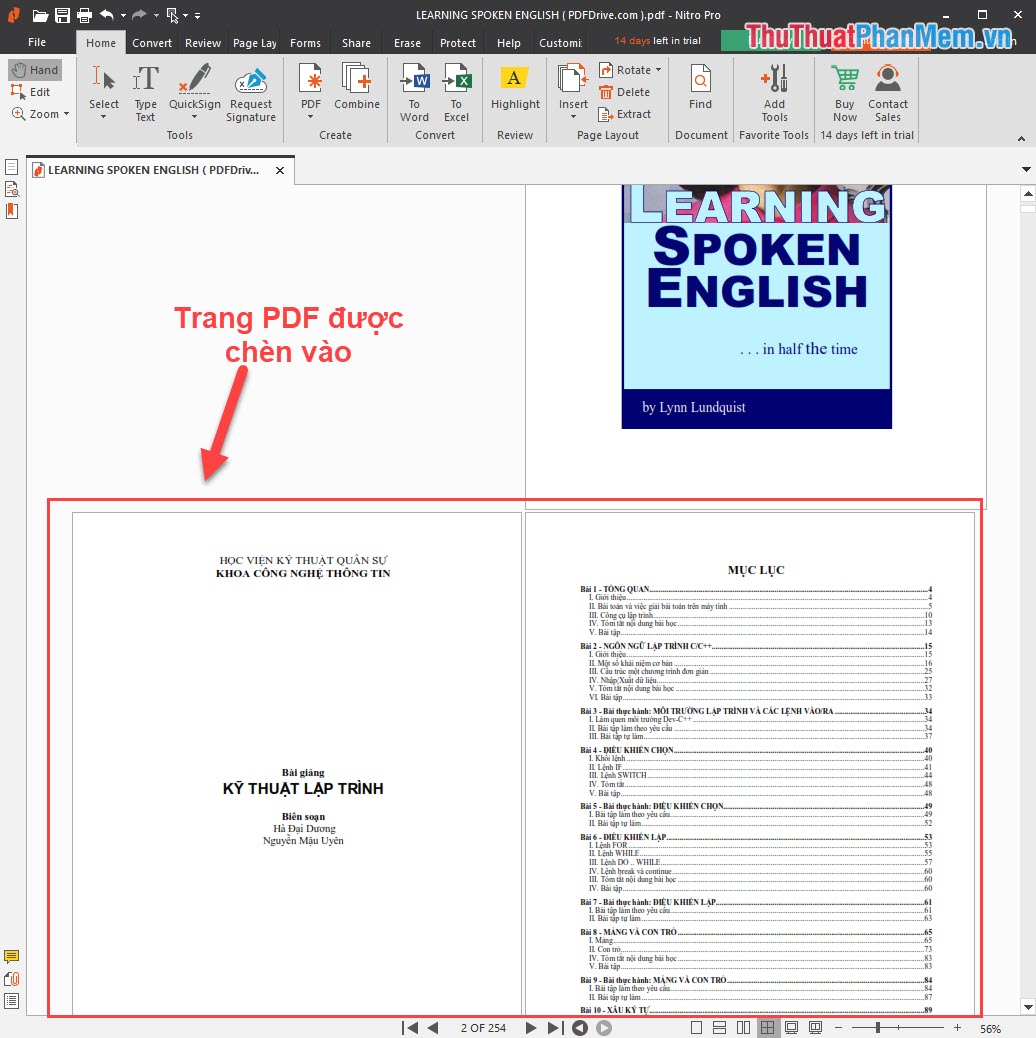
Trong bài viết này Thủ thuật phần mềm đã hướng dẫn các bạn cách chèn thêm trang vào file PDF. Chúc các bạn thành công!
Như vậy, việc thêm trang vào tệp PDF không phải là quá khó khăn và có thể được thực hiện bằng nhiều cách khác nhau. Bạn có thể sử dụng các công cụ trực tuyến miễn phí hoặc các phần mềm chuyên dụng để thêm trang vào PDF của mình. Điều quan trọng là bạn cần hiểu rõ về quy trình và lựa chọn phương pháp phù hợp nhất để đảm bảo tệp PDF của bạn được hoàn thiện và đẹp mắt hơn. Nếu bạn cần chỉnh sửa nhiều tệp PDF, thì việc đầu tư vào các phần mềm chuyên dụng sẽ giúp cho công việc của bạn trở nên dễ dàng và hiệu quả hơn.
Cảm ơn bạn đã xem bài viết Cách Thêm Trang Vào Tệp PDF tại Pgdphurieng.edu.vn bạn có thể bình luận, xem thêm các bài viết liên quan ở phía dưới và mong rằng sẽ giúp ích cho bạn những thông tin thú vị.
Nguồn: https://thuthuatphanmem.vn/cach-chen-them-trang-vao-file-pdf/
Từ Khoá Tìm Kiếm Liên Quan:
1. Thêm trang vào tệp PDF
2. Chỉnh sửa tệp PDF
3. Sửa đổi tệp PDF
4. Tối ưu tệp PDF
5. Thêm các trang mới vào tệp PDF
6. Cập nhật tệp PDF
7. Sửa lỗi tệp PDF
8. Kiểm tra tính chính xác của tệp PDF
9. Thêm nội dung vào tệp PDF
10. Tạo trang mới trong tệp PDF



